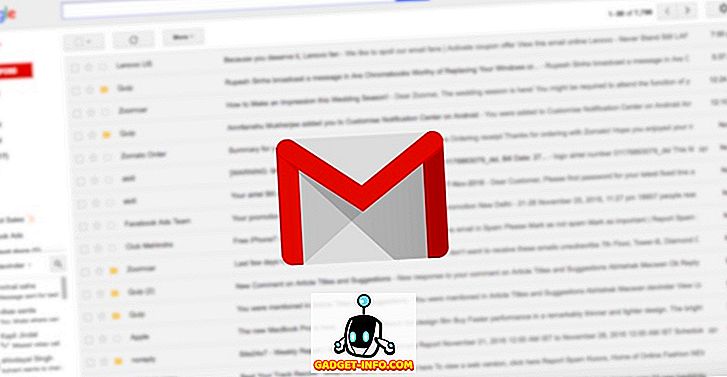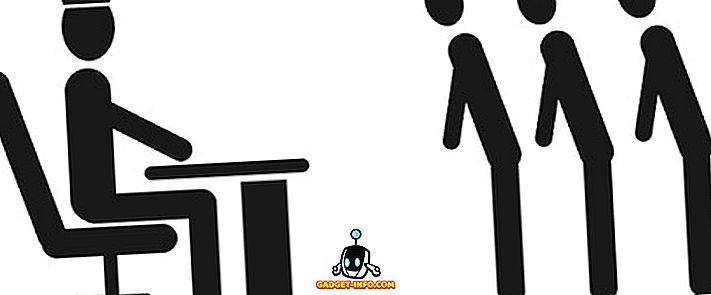Budžeta viedtālruņa karalis Xiaomi tikko ir izlaidis savu jaunāko viedtālruni Redmi 5, un tas ir izrādījies lielākais iepriekšējo Redmi tālruņu pēctecis. Faktiski, mēs jau esam snieguši tālrunim īkšķus mūsu pilnīgajā pārskatā. Kaut arī šī viedtālruņa aparatūras iezīmes ir patiešām labas, tās programmatūras lieta ir tā, kas mums ir patīkama. Testējot šo jauno ierīci, mēs esam atklājuši dažādus padomus un trikus, kas uzlabos jūsu pieredzi ar Redmi 5. Šajā rakstā mēs dalīsimies ar tiem Redmi 5 padomiem un funkcijām ar jums, lai jūs varētu arī baudīt tos:
Labākās Redmi 5 iezīmes un triki
1. Pilnekrāna režīms lietojumprogrammām
Kā jūs zināt, Redmi 5 ir aprīkots ar skaistu 18: 9 displeju. Es vienmēr esmu bijis 18: 9 displeja ventilators, jo ne tikai tie sniedz mums lielāku vertikālo telpu, bet arī padara pat lielus tālruņus vieglāk vadāmus ar vienu roku, jo to platums ir mazāks. Tas nozīmē, ka viena problēma, ar kuru viedtālruņi saskaras ar 18: 9 displeju, ir tāda, ka ne visas programmas ir tām optimizētas, tāpēc tās augšpusē un apakšā attēlo melnās joslas, kas izskatās neglītas. Xiaomi palīdz atrisināt šo problēmu, ļaujot visām lietotnēm iespējot pilnekrāna režīmu. Lai to izdarītu, dodieties uz Iestatījumi -> Papildu iestatījumi -> Pogas un žestu īsceļi -> Pilnekrāna režīms .

Šeit jūs varat iespējot pilnekrāna režīmu atsevišķām lietotnēm, lai jums vairs nebūtu jāredz šo dreaded melno joslu.

2. Pielāgot lietojumprogrammu Vault
Viena no manām iecienītākajām MIUI iezīmēm ir App Vault funkcija, kas ļauj lietotājiem ātri piekļūt lietotņu īsinājumtaustiņiem, piezīmēm, lietotnēm un citai informācijai, sākot no kreisās puses uz labo pusi no sākuma ekrāna . In Redmi 5, Indijas lietotāji var arī baudīt dažas Indijas īpašas iezīmes, ko Xiaomi ir ieviesusi Indijas lietotājiem.

Manas iemīļotās kartes App Vault ir Ola un kriketa kartes . Ola karte ļauj man ātri rezervēt kabīnes, un kriketa karte ir paredzēta, lai sekotu rādītājiem. Es mīlu to, ka jūs varat izvēlēties savas iecienītākās komandas un tad kriketa karte rādīs rezultātus tikai tām komandām, tādējādi ļaujot jums pielāgot savu pieredzi.
3. Ātrā bumba
Vēl viena lieliska Redmi 5 iezīme ir ātra bumbiņa, kas ļauj lietotājiem viegli orientēties tās saskarnē. Funkcija pamatā ļauj peldošajai bumbai redmi 5 displeja pieskārienā, kurā lietotāji var piekļūt dažādām komandām. Lai iespējotu ātro lodziņu, lai pārietu uz Iestatījumi -> Papildu iestatījumi -> Ātrā bumbiņa un iespējojiet pārslēgšanos blakus “Ieslēgt ātrās bumbas”.

Labākā daļa par Quick Ball lietošanu ir tā, ka to var novietot jebkurā vietā uz ekrāna . Es galvenokārt izmantoju savu tālruni kreisajā pusē, un es mīlu, ka varu ievietot Quick Ball ekrāna kreisajā malā un pārvietoties Redmi 5 saskarnē tikai ar vienu roku.
4. Otrā telpa
Viena no ērtajām Redmi 5 iezīmēm ir otrā telpa, kas ļauj mums palaist divus vienas lietotnes gadījumus. Piemēram, izmantojot otro telpu funkciju, tajā pašā tālrunī var palaist divus WhatsApp kontus. Tas ir patiešām ērts, jo tas ļauj man izmantot gan savus, gan personiskos kontus tajā pašā tālrunī. Ja tālrunī vēlaties izveidot otru vietu, dodieties uz Iestatījumi -> Otrā telpa, pieskarieties pogai Ieslēgt otro atstarpi un izpildiet soļus .

Kad esat izveidojis otro vietu, jūs pamanīsiet, ka abas telpas tiek uzskatītas par dažādiem tālruņiem. Tātad, jūs faktiski varat palaist divus gadījumus no jebkuras lietotnes, kuru vēlaties. Lai pārslēgtos starp atstarpēm, vienkārši velciet paziņojumu ēnā, pieskarieties pastāvīgajam telpas pārslēgšanas paziņojumam un apstipriniet ar bloķēšanas ekrāna paroli .

5. Dariet vairāk ar žestiem un pogām
Žesti ir vēl viena svarīga Redmi 5 iezīme, kas ļauj lietotājiem ērti orientēties lietotāja interfeisā un veikt tādas darbības kā ekrānšāviņi, kameras palaišana un daudz ko citu. Lai izmantotu šos žestus un pogas īsceļus, dodieties uz Iestatījumi -> Papildu iestatījumi -> Pogas un žestu saīsne.

Šeit jūs varat izmantot tādas darbības kā kameras palaišana, ekrānuzņēmumu uzņemšana un Google palīgu palaišana, kā arī pielāgotu žestu un pogas iestatīšana. Manas iecienītākās darbības divreiz pieskaras barošanas pogai, lai uzsāktu kameru un bīdītu ar 3 pirkstiem, lai uzņemtu ekrānšāviņus .

6. Pielāgot navigācijas joslu
Tā kā Redmi 5 parāda gandrīz bezel displeju, aparatūras pogas nav, tāpēc jums būs jāizmanto ekrāna programmatūras pogas. Lai gan jūs varētu ienīst vai mīlēt ekrānā redzamās pogas, nevar noliegt faktu, ka ekrānā redzamajām pogām ir savas priekšrocības. Par vienu, jūs varat mijmaiņas nesen un atpakaļ pogas un pat slēpt tos visus kopā, lai iegūtu papildu ekrāna nekustamo īpašumu . Lai pielāgotu navigācijas joslu, jums jādodas uz Iestatījumi -> Papildu iestatījumi -> Pogas un žestu īsceļi un ritiniet uz leju līdz sadaļai “Ekrāna pogas”.

Šeit iespējojiet opciju “Spoguļa pogas”, lai mainītu pēdējās un atpakaļ pogas . Ieslēdzot “Slēpt programmtaustiņus”, slēpt navigācijas joslu. Programmatūras pogas pēc tam var viegli piekļūt, pavelkot uz augšu no ekrāna apakšas.

7. Daudzfunkciju sadalīšana pa ekrānu
Redmi 5 nodrošina lielu 5, 7 collu displeju, un, ja neesat multitasking, jūs neizmantojat šo displeju. Lai sāktu multitasking, pieskarieties jaunajai pogai un pēc tam pieskarieties pogai “Split screen” ekrāna augšējā kreisajā stūrī . Tagad vienkārši atlasiet lietotnes, kuras vēlaties izmantot sadalītā ekrāna režīmā, un esat pabeidzis.

Es arī mīlu to, ka mēs ne tikai izmantojam abas lietotnes pusi ekrāna režīmā. Faktiski, jūs varat turēt un vilkt vidējo joslu, lai mainītu lietotņu izmēru sadalītā ekrāna režīmā. Tātad, ja vēlaties sadalīt ekrāna režīmā lietot papildu vietu, jūs varat to viegli izdarīt.

8. Pielāgojams viena roku režīms
Kamēr Quick Ball funkcija ir patiešām ērta lietošanai vienā rokā, tas nav perfekts. Par laimi tur ir iebūvēts vienpusējs režīms, kas ļauj iespējot tālruni viegli lietot ar vienu roku. Lai to iespējotu, dodieties uz Iestatījumi -> Papildu iestatījumi -> Viena roku režīms.

Šeit izvēlieties ekrāna izmēru, ko vēlaties izmantot viena roka režīmā, un iespējojiet pārslēgšanu . Kad ir iespējots pārslēgšanas režīms, jūs varat viegli pārslēgties uz vienu roku režīmā, pārvietojoties pa kreisi vai pa labi no virtuālās mājas pogas. Lai izietu no vienas puses, viss, kas jums jādara, ir pieskarieties jebkur tumšajā vietā.

9. Sākuma ekrāna izkārtojuma bloķēšana
Tā kā MIUI 9 nav iekļauts lietotņu atvilktnē, ja jūs esat līdzīgs manis, iespējams, ilgs laiks, lai iestatītu sākuma ekrāna izkārtojumu. Līdz ar to es nevēlos ļaut nevienam mainīt savu izkārtojumu pat kļūdas dēļ. Tāpēc es saglabāju savu mājas ekrāna izkārtojumu bloķētu, lai neviens nevarētu iejaukties ar manu mājas ekrānu izkārtojumu . Ja vēlaties arī bloķēt sākuma ekrāna izkārtojumu, vispirms saspiediet ar diviem pirkstiem, lai ieietu rediģēšanas režīmā. Šeit pieskarieties Iestatījumi un iespējojiet opciju Bloķēt sākuma ekrānu.

10. Bloķēt programmas
Viena no labākajām MIUI 9 iezīmēm Redmi 5 ir tā, ka tas ļauj lietotājiem bloķēt atsevišķas lietotnes, tādējādi palielinot privātumu. Lai bloķētu lietotni, atveriet iestatījumus, ritiniet uz leju, lai atrastu “App lock” un pieskarieties tam . Šeit pieskarieties pogai “Iestatīt paroli” un iestatiet paroli. Varat arī atslēgt atbloķēšanu ar pirkstu nospiedumu pārslēgšanu, lai jūs varētu viegli atbloķēt savas lietotnes ar pirkstu nospiedumiem un saglabāt sevi no problēmu ievadīšanas vēlreiz un atkal.

Izmantojiet šīs funkcijas un trikus, lai izmantotu Redmi 5 Like A Pro
Vai šie padomi un funkcijas ir noderīgas? Ja jūs to izdarīsiet, kopīgojiet šos rakstus ar saviem draugiem. Tāpat, ja jūs zināt dažus padomus un trikus, kurus vēlaties kopīgot ar mums, nolaidiet tos tālāk komentāru sadaļā. Vienmēr ir lieliski saņemt padomus un trikus no mūsu lasītājiem. Arī mūsu Redmi 5 pārskats ir gandrīz pilnīgs, lai sekotu mums, lai jūs to nepalaistu garām.